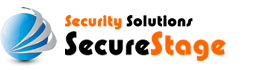中間証明書のインストールの際、MMCを立ち上げてから、インストールを行ってください。
MMCの立ち上げ方法
ステップ1
a) MMCを立ち上げてください。(サーバーの「スタート」をクリックしていただき、ファイル検索から「MMC」を入力してください。)b) ファイルメニューから「スナップインの追加と削除」を選択してください。

ステップ2
a) 「追加」をクリックしてください。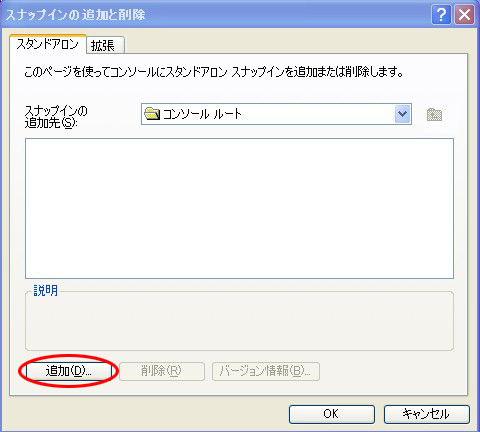
ステップ3
a) 一番下の「証明書」を選択して「追加」ボタンをクリックしてください。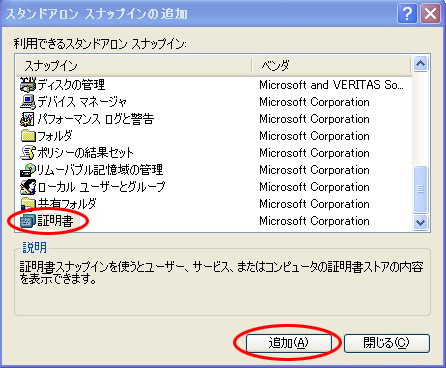
ステップ4
a) 「コンピュータアカウント」を選択してください。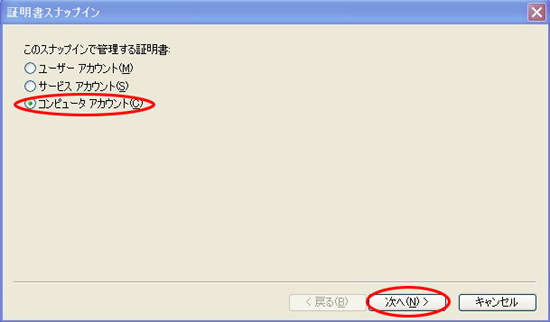
ステップ5
a) 「ローカルコンピュータ」を選択し「完了」を押してください。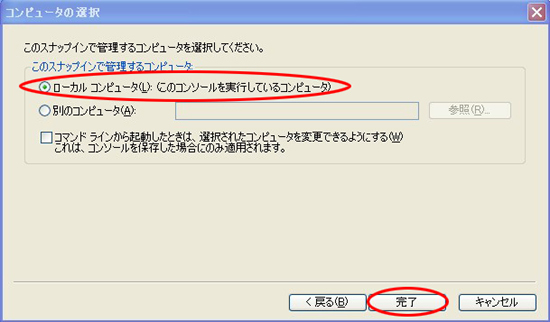
ステップ6
a) 表示されている以下の画面を閉じてください。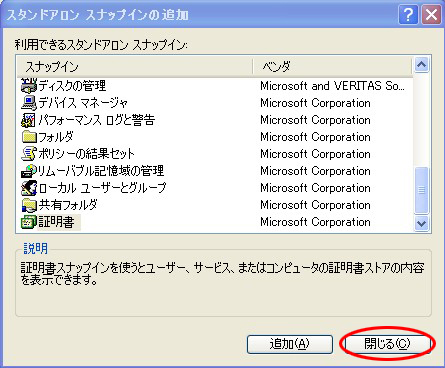
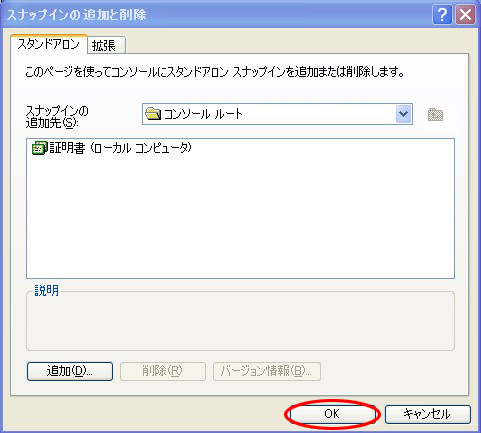
中間CA証明書インストール方法
ステップ1
a) 以下のURLにログインしていただき、左メニューの「新中間CA証明書(SHA-2)」をクリックしてください。b) プランによって正しい中間CA証明書を選んでいただき、ファイルに保存してください。ファイル名の例:geotrustca.crt
https://www.securestage.com/jp/login/intermediate.php (新しいウィンドーが開きます。)
ステップ2
a) 「中間証明機関」から「証明書」を選択してください。b) 右クリックにて「すべてのタスク」から「インポート」を選択してください。
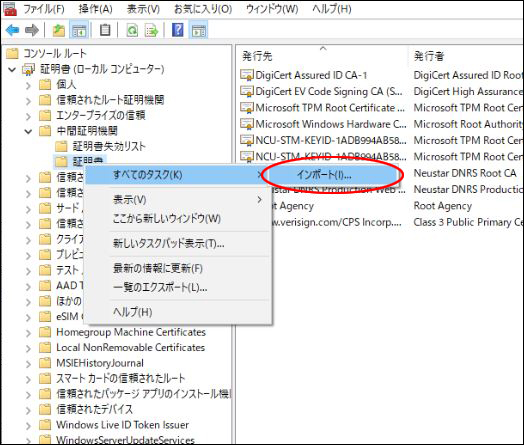
ステップ3
a) 「次へ」をクリックしてください。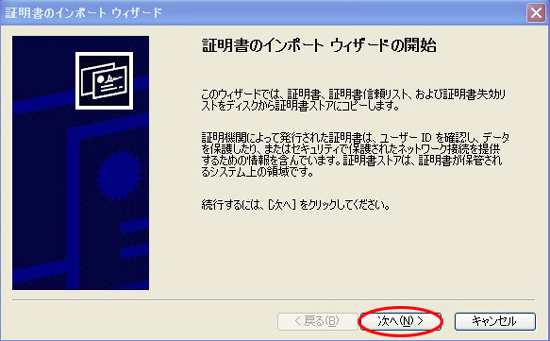
b) 上記のファイルを以下の画面から選択していただき、 「次へ」をクリックしてください。
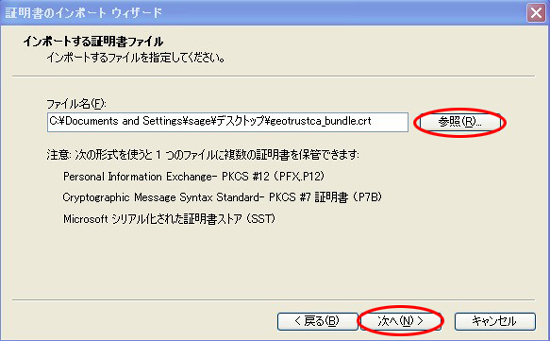
ステップ4
a) 「証明書をすべて次のストアに配置する」を選択してください。b) 「信頼されたルート証明機関」が選ばれていることを確認してください。
c) 「次へ」をクリックしてください。
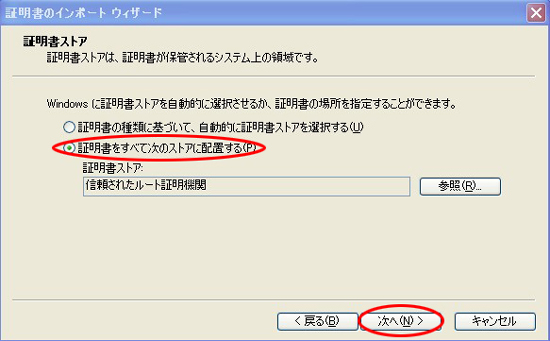
ステップ5
a) 証明書インポート完了を確認してください。 「完了」をクリックしてください。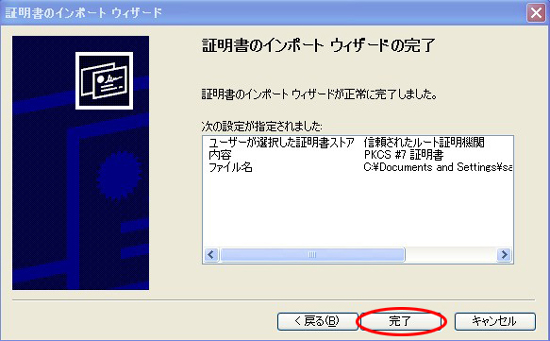
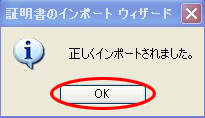
注意点:
a) 以下のセキュリティ警告が表示した場合は「はい」をクリックしてください。(警告が出ない場合もございます。2回表示する場合もございます。2回表示した場合は両方に「はい」をクリックしてください。)
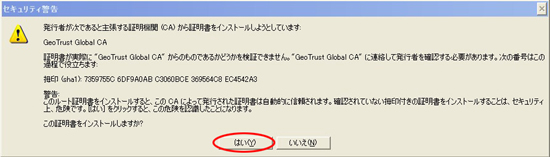
ステップ6
「プラン1」と「プラン2」:SHA-2 (SHA-1ルート)の場合発行先:GeoTrust DV SSL CA-G3
「プラン3」と「プラン4」:SHA-2 (SHA-1ルート)の場合
発行先:GeoTrust SSL CA-G3
「プラン5」と「プラン6」:SHA-2 (SHA-1ルート)の場合
発行先:RapidSSL SHA256 CA
「プラン7」:SHA-2 (SHA-1ルート)の場合
発行先:GeoTrust EV SSL CA-G4
以上、中間CA証明書のインストールは完了いたしました。